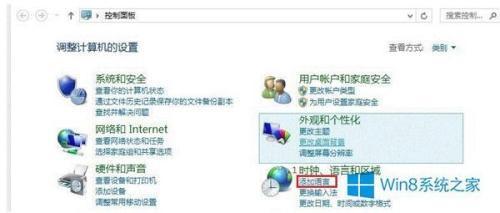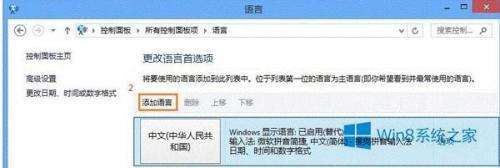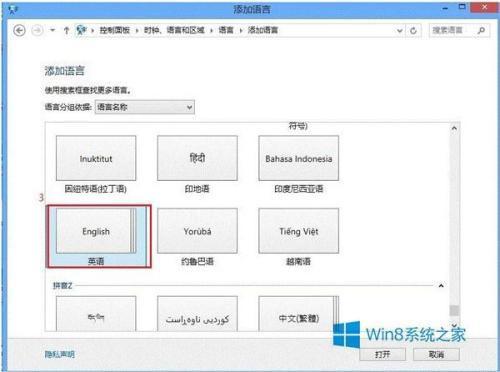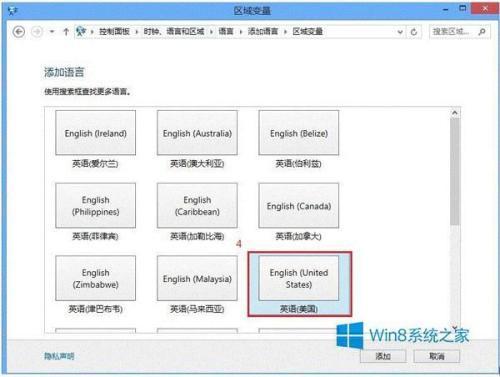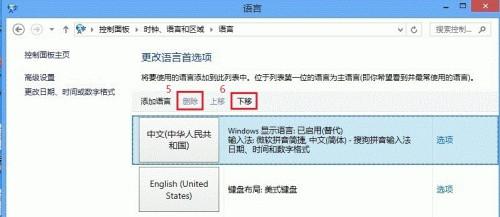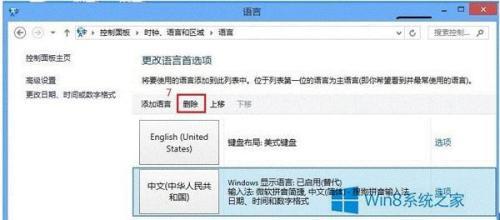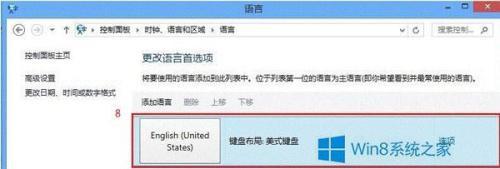Win8自带微软输入法如何删除
04-28
输入法是我们经常要用到的,天天和我们打交道,都形影不离了。输入法有很多种,能够有一种属于自己的,而且用的得心应手的输入法很有必要。Win8系统自带的微软拼音输入法,用的很不是习惯,但也不知道怎么删除?那下面小编就和大家说一下Win8自带微软输入法删除的方法。
步骤如下:
1、打开控制面板,然后点击添加语言:
2、在下图所示位置,点击添加语言:
3、选中“英语”——打开,看下图的位置是重叠效果这样可以打开,没有重叠直接添加。
4、下拉滚动条找到“英语(美国)”选中——添加
5、此时发现“英语(美国)”语言已添加,但是还是无法直接删除“微软拼音简捷”输入法,“删除”选项是灰色的,此时需要点击“下移”,把我们要删除的输入法调整为不是首选输入法。
6、此时我们要删除的输入法已经移动到下面,“删除”选项已经可以正常使用,点击删除。
7、如下图所示,微软输入法已经被删除了,我们再安装其他输入法,如搜狗拼音、极点五笔等自己喜爱的输入法即可。